顧客管理って何?

顧客管理とはその名の通り、顧客の情報を管理することを指します。顧客の情報とはBtoBであれば顧客の名前・連絡先・企業名など、BtoCであれば顧客の名前・連絡先・購入履歴などです。パソコンが普及していない頃は、名簿などの紙媒体による顧客管理が基本でしたが、近年ではソフトウェアを用いた管理が基本となります。
ソフトウェアによる顧客管理が行われるようになった影響で、以前よりも複雑な分析が可能になっています。現在では、単に顧客の情報を管理するだけではなく、こうした分析によって売上拡大に繋げることが重要です。
最近は、顧客を満足させ売上に結び付けるために顧客管理システム(CRM)を導入する企業が増えています。しかし、顧客管理システムを導入するには、事前準備が必要になるため、今すぐ顧客管理がしたい企業には向いていません。
今回は、手軽に始められるエクセルを用いた顧客管理と、顧客管理システムとの違いについてご紹介します。
エクセルによる顧客管理方法
今すぐ、顧客管理を始めたいのであれば、エクセル(Excel)での顧客管理がおすすめです。エクセルでは、顧客情報だけでなく、商談の履歴や進捗などの顧客データも残すことができます。自分が管理したい項目ごとにシートを作成することで分かりやすく管理することができます。
エクセルで顧客管理するメリット
エクセルは多くの人が日常的に使っているソフトです。そのため、従業員にとっても使いやすく、コスト面でも手軽に導入できます。新たにシステム導入や予算をかけなくても簡単に始められるという点は、エクセルで顧客管理をする最大のメリットとも言えます。
エクセルでは、検索がかけられたり条件を指定して顧客情報を容易に抽出できます。また、同じ方法で顧客管理を行っている人も多いため、無料のテンプレートがあることも新たに顧客管理を始める方には心強いポイントです。さらに、インターネットに接続されていなくてもオフラインで作業が可能な点も使いやすさの一つです。
エクセルで顧客管理するデメリット
Office365が導入されてからは、エクセルの共同編集(最大99人)ができるようになったため、データの更新や共有が便利になりました。もし共同編集ができない以前のバージョンを利用している場合は、編集者によって多くのバージョンファイルが生成される場合があり管理が煩雑化してしまうデメリットがあります。
また簡単に複製やUSBへの移行ができるため、盗難や外部への持ち出しリスクも気を付けておかなければなりません。さらにエクセルでの顧客管理はリアルタイムで分析ができないため、マーケティングには活かしにくいといったデメリットもあります。
エクセルを使った顧客管理の基本的な使い方
では、実際にエクセルで顧客管理をするにはどのような方法があるのでしょうか。ここからは、基本的な使い方を説明していきます。
(1)管理項目を設定する
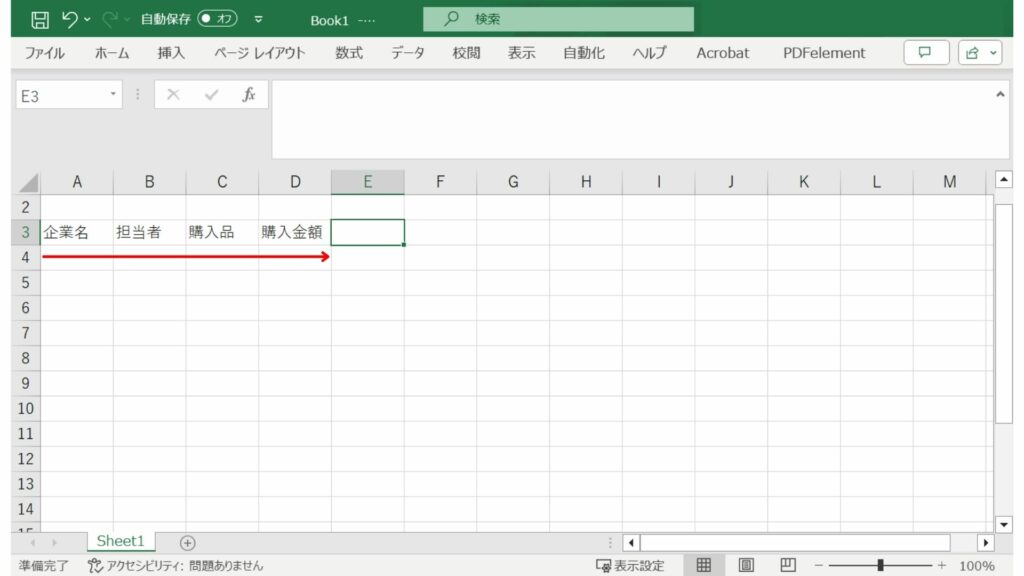
まずは、エクセルで管理する項目を決めます。必要となる項目は企業によって異なります。何を管理するのかは、顧客の形態(法人 or 個人)で決めるのがおすすめです。
| 法人 | 個人 |
|
・顧客番号 |
・顧客番号 |
(2)データを入力する
必要な項目が決まったら、行(横方向)に項目名を入力していきます。入力する項目が多いと、途中でスクロールバーが表示されてしまい、項目名が見づらくなりますが、次の行に移らずに入力しましょう。同じ行に管理項目を取らなければ、データを扱うテーブル機能やフィルター機能を活用できません。
項目名の入力が完了したら、それぞれのセルにデータを入力します。入力する際は、1つの列(縦方向)に同じ項目のデータを入力してください。
(3)テーブルに変換する
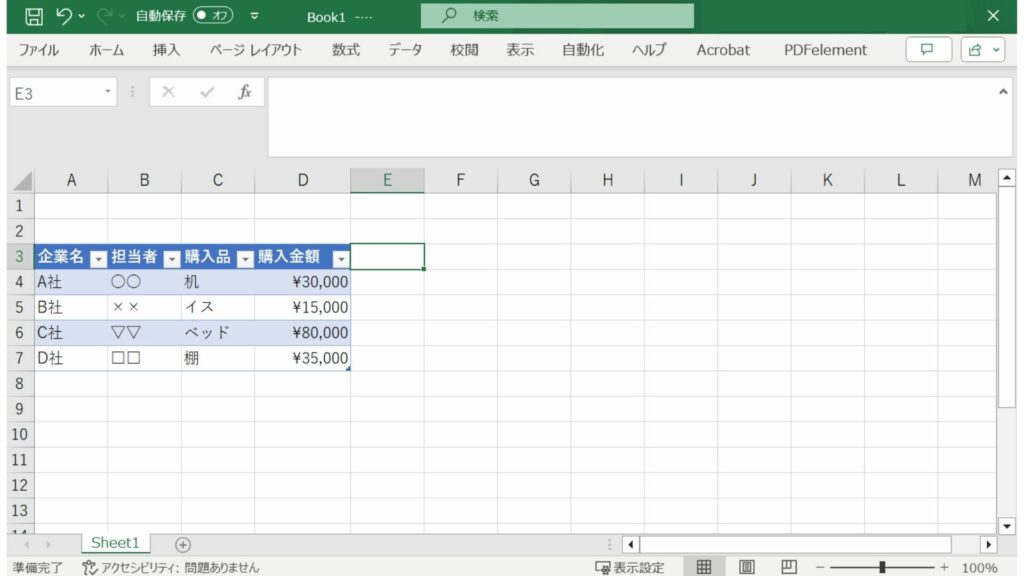
項目名とデータの入力が完了したら、顧客情報をテーブルに変換します。まず、入力したデータから範囲を選択します。次に、画面上部のホームタブにあるテーブルの書式設定を選択してください。(Excel 2007から「テーブル」という名称に変わりましたが、それ以前は「リスト」と呼ばれていました)
テーブルの書式設定では、デザインや色のテーブルから好きなスタイルを選べます。スタイルを選択したら完了です。テーブルに変換するとデータの検索や並び替えだけでなく、フィルター機能を使って簡単にデータを管理できます。機能を使いたいときは、項目の横にある三角形のマークをクリックしましょう。
(4)集計・分析する
エクセルでは複数の条件を設定して集計を行ったり、RFM分析やデシル分析といった顧客データ分析も可能です。
集計機能
エクセルにはワンクリックで小計・合計を算出できる「集計」機能があります。指定項目のグループ単位で小計を出し、さらにそれらの合計を算出できます。データの内訳などが見えるようになるので、ちょっとしたデータ分析にも活用できるでしょう。
集計機能を使うには、対象となる表全体を選択し、「データ」タブの「アウトライン」から、「小計」を選びクリックします。
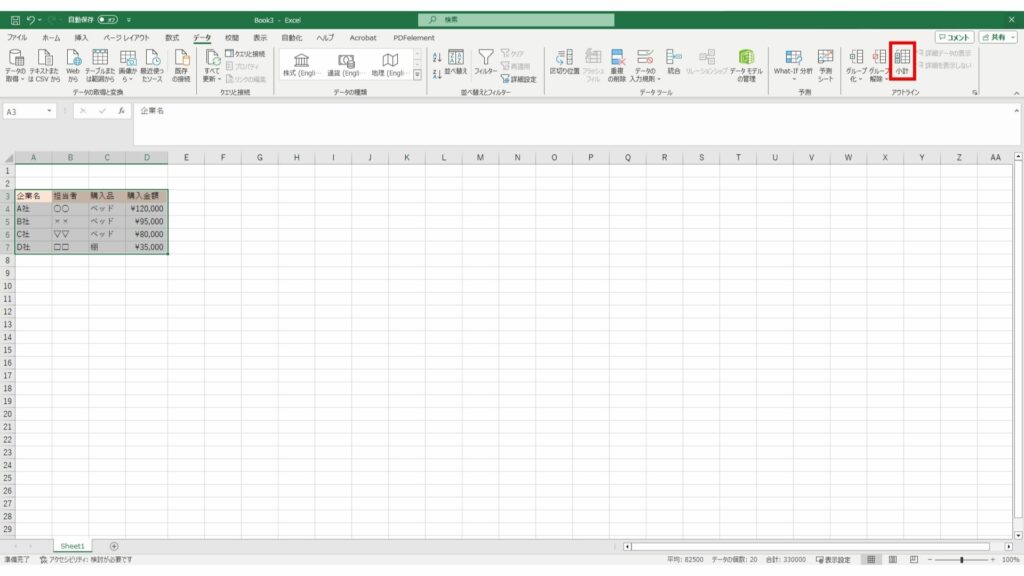
次に、「集計の基準」ダイアログが表示されるので、項目を設定します。今回はグループの基準を「購入品」、集計の方法を「合計」、集計するフィールドを「購入金額」にしました。すべて選択したら「OK」をクリックを押してください。
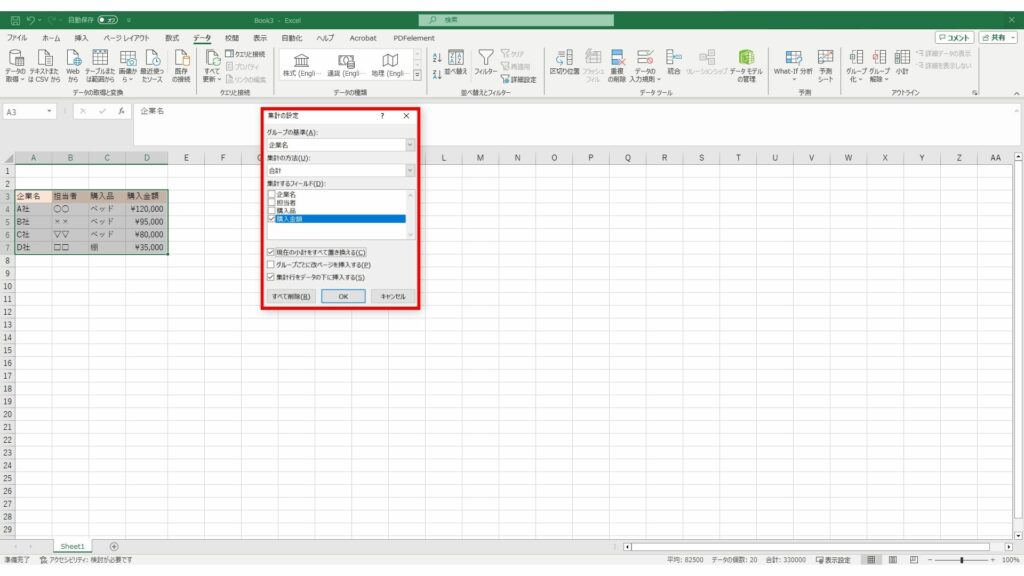
集計した結果が表示されます。
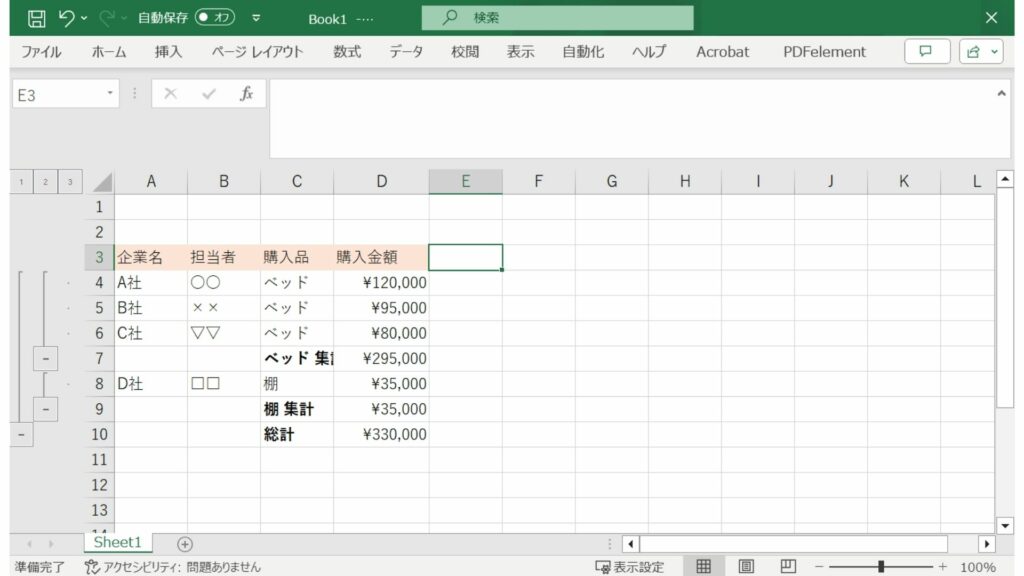
デシル分析
デシル分析とは顧客の購買金額を高い順に並べて10段階にグループ分けし、購入比率や売上構成比率を算出する手法です。デシルとはラテン語で「10等分」を意味しており、グループごとの売り上げの貢献度を把握することで、費用対効果の高いマーケティング施策を行えます。
例えば100名の顧客を購買金額の多い順に並べて10段階にグループ分けし、売上構成比を計算します。グループ内の顧客の購入金額の総額を計算し、全体の売上に対する構成比が何%になるかを算出すれば各グループの売上比率が分かり、売上を伸ばすにはどのグループを重要視するべきなのかが分かります。
ただし、売上比率が高いグループが必ずしも優良顧客であるとは限らないので、注意が必要です。
デシル分析を行うには、最低限必要な、顧客名と購入金額を含めたリストを作成してください。今回は、「注文番号」「顧客ID(顧客名)」「注文日」「累計購入金額」を表にしています。必要であれば、商品名や単価、数量などもリストに追加してください。
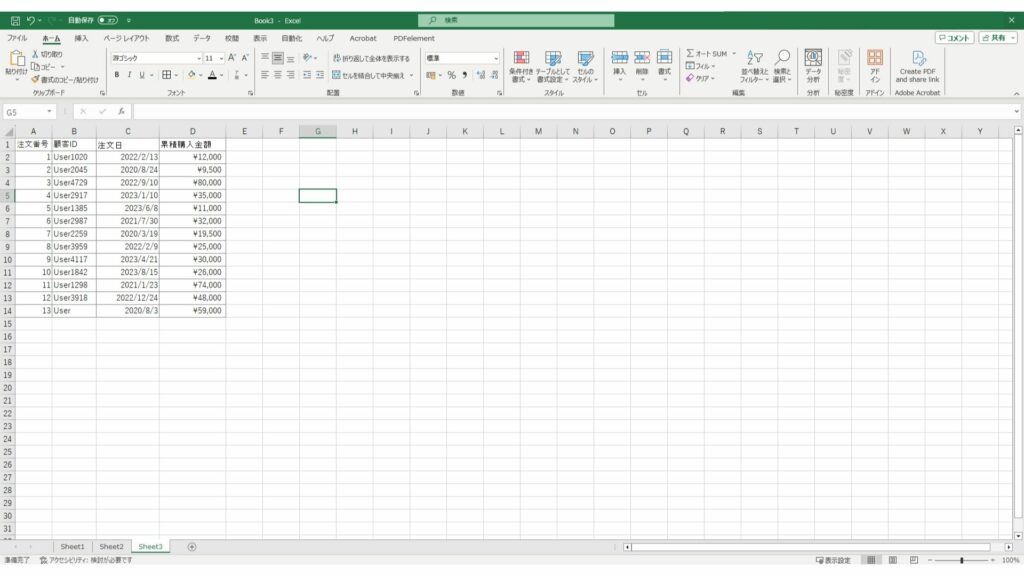
次に、顧客ごとの購入金額を算出します。先ほど作成した表をすべて範囲選択し、エクセルの「挿入」タブから「ピボットテーブル」を選びます。行ラベルに「顧客ID(顧客名)」、値ラベルに「累計購入金額」のデータが表示されていることを確認してください。購入金額の集計方法が「合計」になっていれば、顧客ごとの注文金額が自動で合計されます。
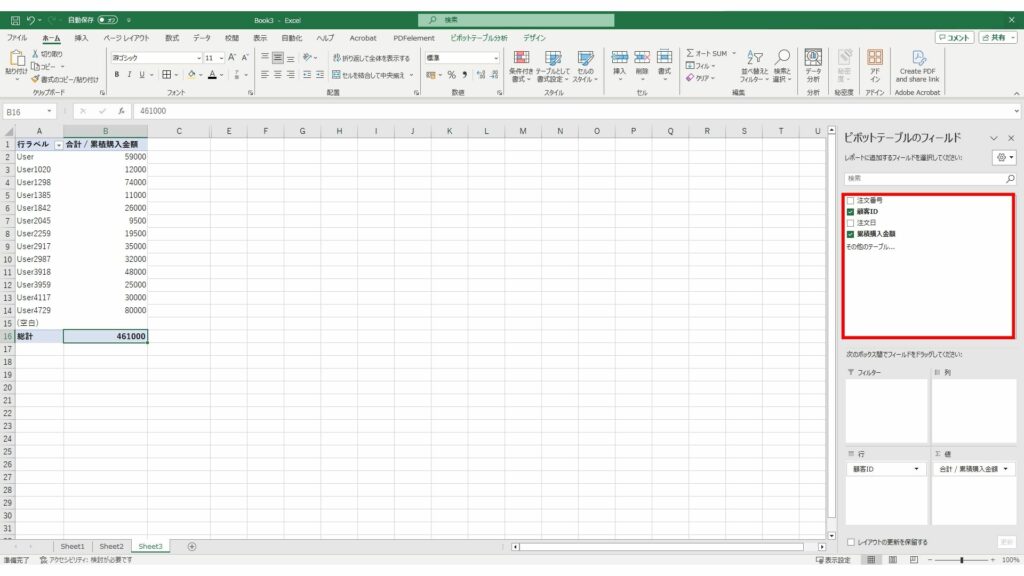
金額が大きい順番に並び替えると、以下のようになります。
(大きい順の並び替えは、金額のセルどれかを選択した状態で、右クリック→並び替え→降順 で可能です)
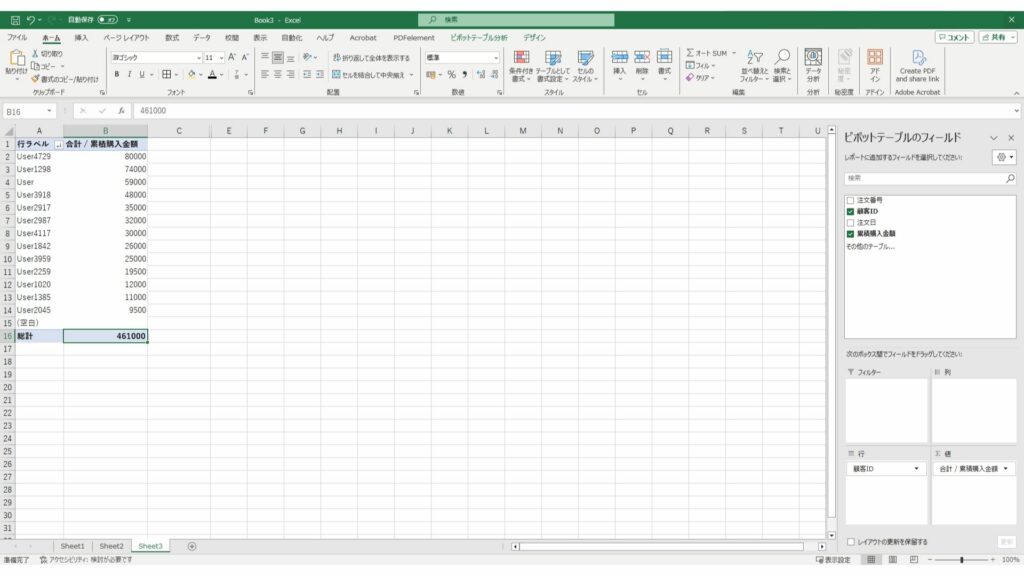
最後に、購入金額ごとに顧客を10個のグループに分けます。まず、購入金額が大きい順に順位をつけておきましょう。次にデシルランクを割り振ります。今回の顧客数は13名だったので、10個のグループ(D1~D10)に分けるために1名ずつ割り振ります。顧客数が10で割り切れないときは、購入金額が少なくマーケティング戦略立案において影響が少ない1番下のランクに入れてしまいましょう。
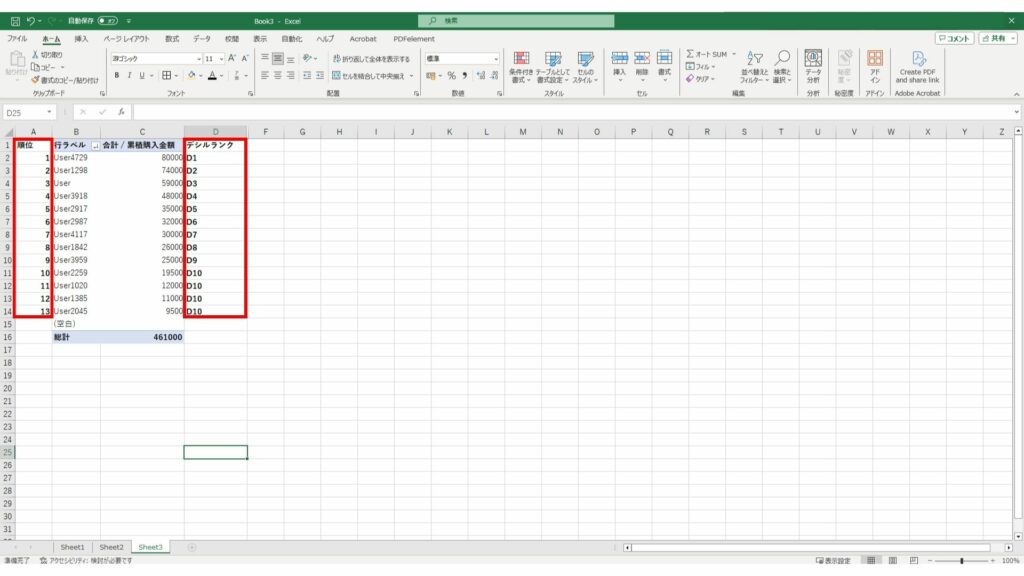
次に、「デシルランク」、「顧客数」、「合計購入金額」、「合計購入金額比率」で表を作成してください。
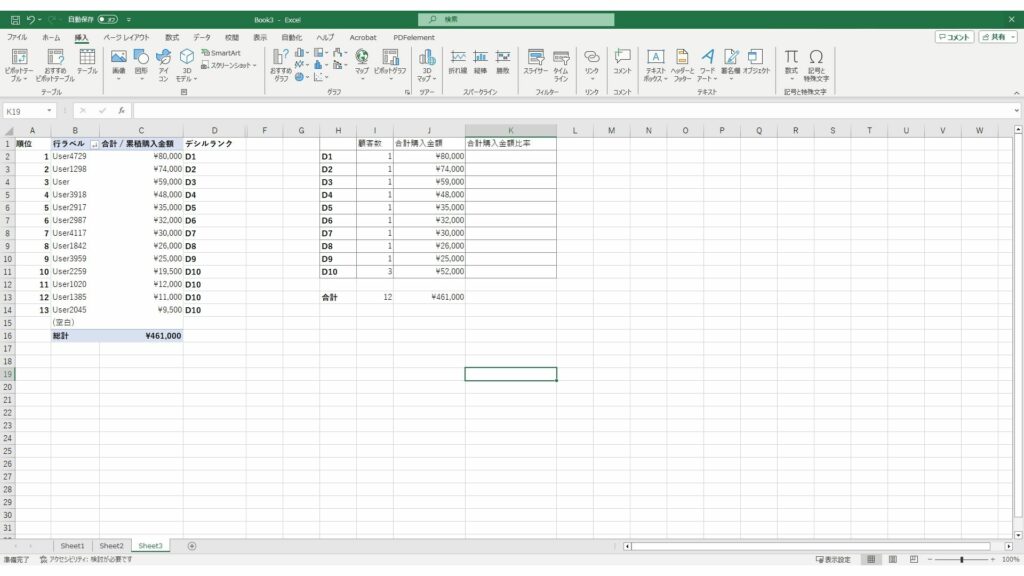
合計購入金額が出せたら、合計購入金額比率を算出します。合計購入金額比率は、合計購入金額を総合計金額で割ることによって求められます。
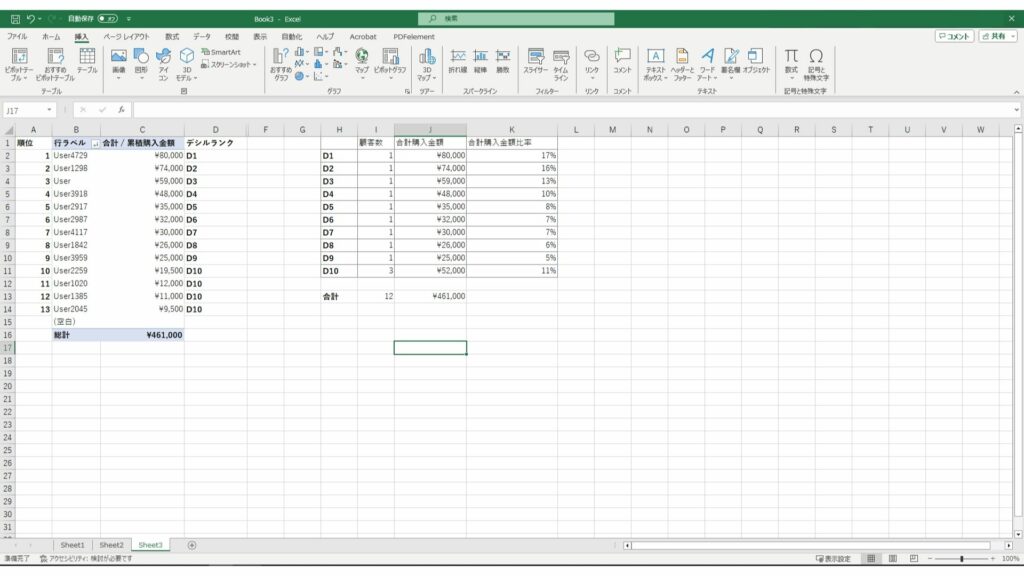
表の結果を円グラフにするとより分かりやすくなります。グラフは、メニューの挿入タブから円グラフをクリックするだけですぐに作成できます。
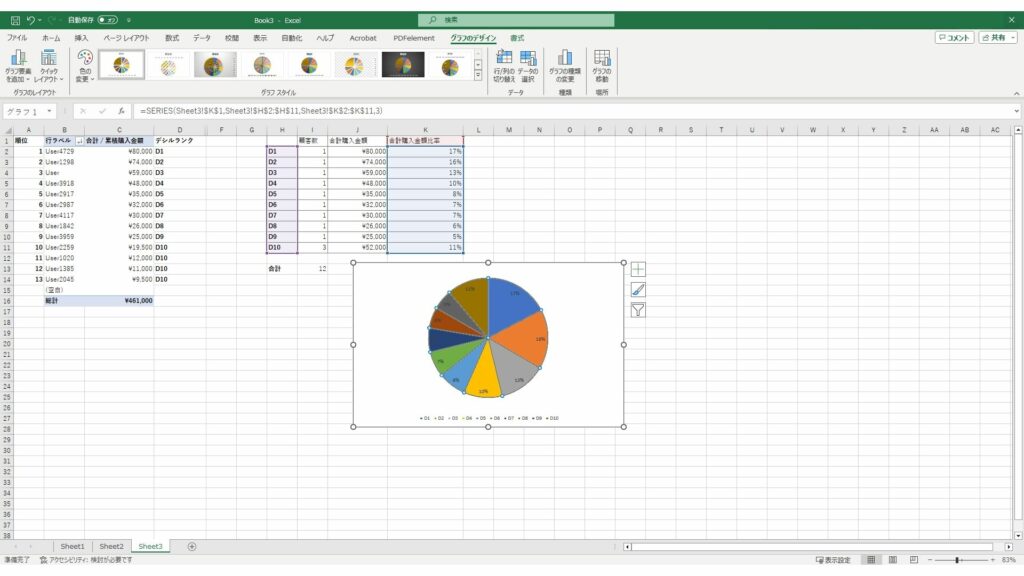
RFM分析
RFM分析とは優良顧客を見つけ出すための手法で、BtoCビジネスでよく使われています。最終購入日(Recency)、購入頻度(Frequency)、累計購入金額(Monetary)の頭文字からRFMと呼ばれており、顧客をこれら3つの指標をもとにランク分けして分析する手法です。「直近いつ」という概念が入ってくるので、デシル分析のように過去に一度だけ高額な商品を購入した顧客と、少額だが継続的に商品を購入している顧客が同一グループに入ることはなく、明確に分析が行えます。
RFM分析において、R/F/Mの3つの指標すべてが大きければ優良顧客と分析され、自社に対して貢献度が高く、優先的に接点を持つべき顧客と判断されます。
RFM分析を行うには、顧客ごとに最終購入日、購入件数、累積購入金額を集計します。
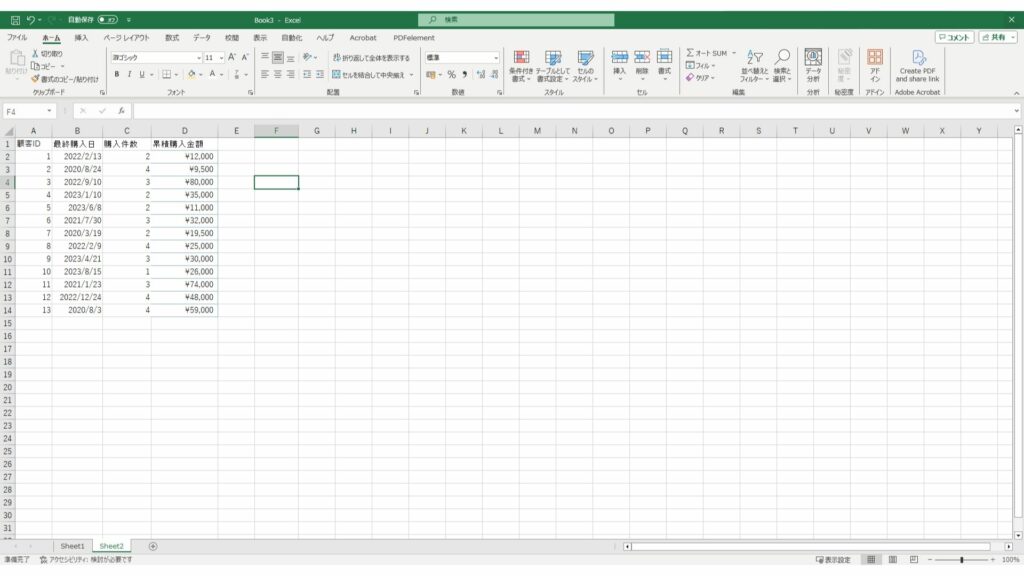
次にF1のセルに分析期間の最終日を打ち込み、F2のセルに『=DATEDIF(最終購入日のあるセル番号,$F$1,”d”)』と打ち込むと、自動的に最終購入日からの経過日数が表示されるので、セル「F2」からドラッグしてコピーします。
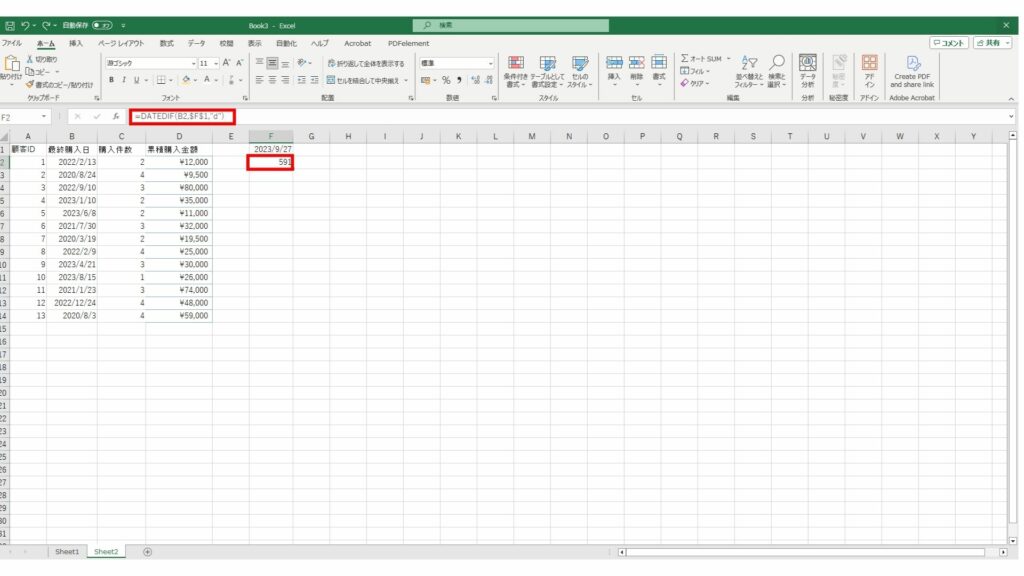
最終購入日、購入件数、累積購入金額によって、R・F・Mのランクを割り当てる作業を行い、下記の表を基にデータを入れ込みます。
| R | F | M | |
|
ランク5 |
30日未満 |
7回以上 |
50,000円以上 |
|
ランク4 |
30日以上60日未満 |
5~6回 |
30,000万円以上 |
|
ランク3 |
60日以上90日未満 |
4~5回 |
10,000万円以 |
|
ランク2 |
90日以上180日未満 |
2~3回 |
5,000万円以上 |
|
ランク1 |
180日以上 |
1回 |
5,000円以下 |
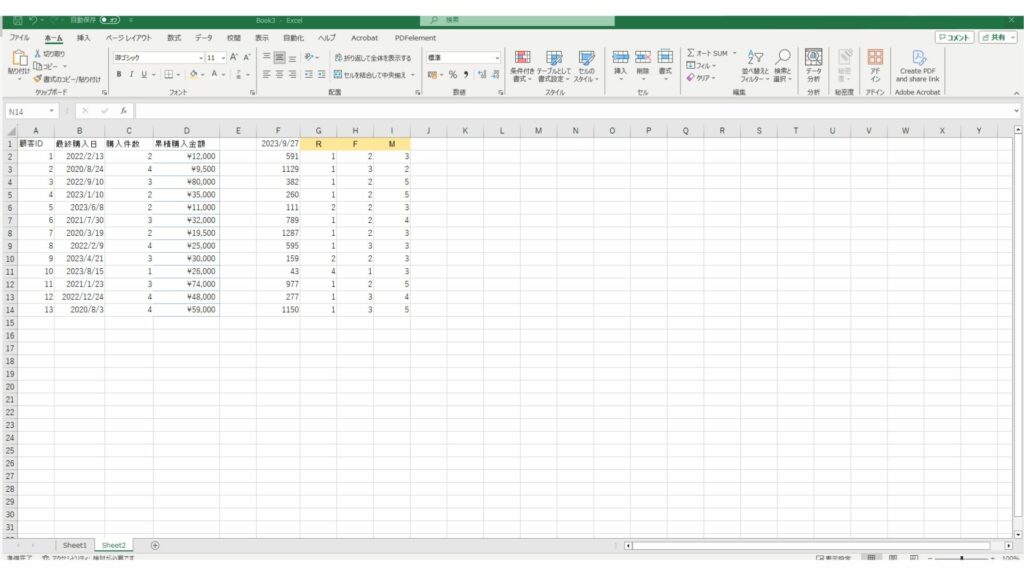
最後に、区分けした数値を合計し、データを分析しましょう。5段階の区分けであれば、合計値15が最も優良な顧客と言えます。エクセルで合計値を算出するには、SUM関数を使うのが便利です。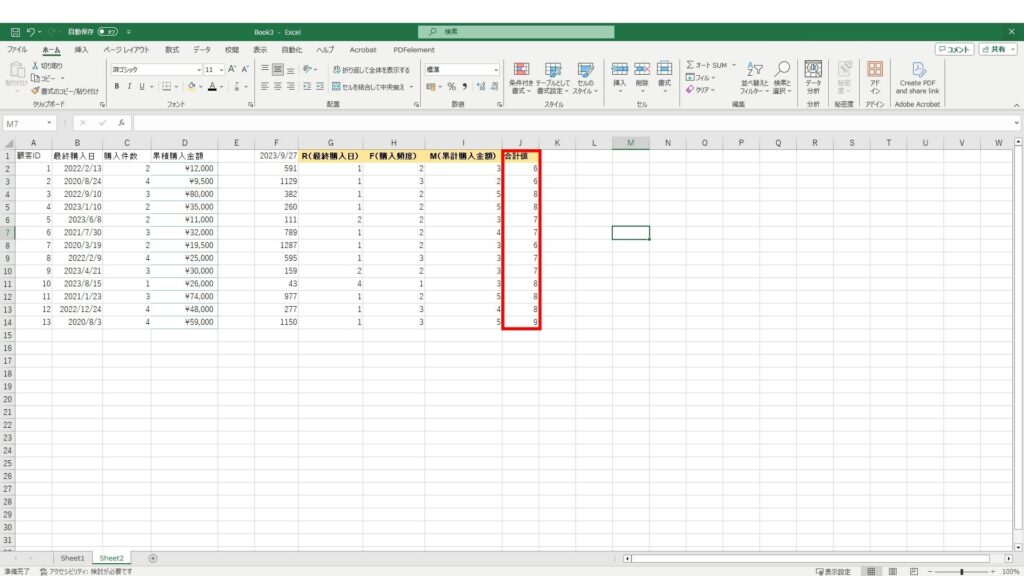
顧客管理で使えるエクセルの便利な機能
エクセルで顧客管理をする時に使える便利な機能を紹介します。
(1)ウィンドウ枠の固定機能
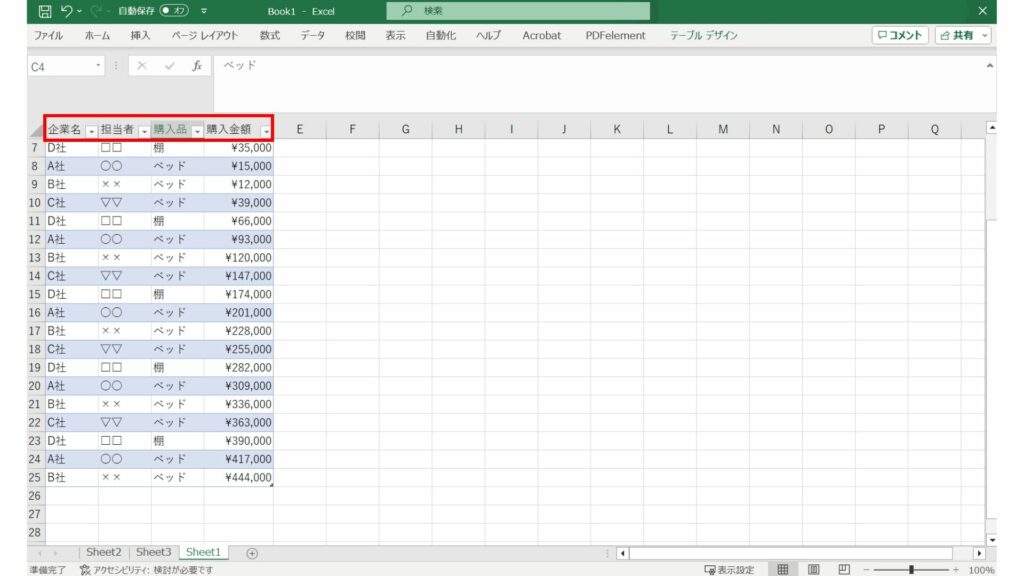
エクセルの「ウィンドウ枠の固定機能」とは、特定の行や列を固定することで常に見たい情報を画面に表示させることができる機能のことです。
例えば横方向や縦方向に長い表を作成したとき、表をスクロールすると先頭の見出し行や列が見えなくなります。しかし、ウィンドウ枠を固定すれば見出しの行や列を動かさずにデータのみをスクロールさせることが可能です。
タイトル行を固定したい場合は、[表示]、[ウィンドウ枠の固定]、[先頭列の固定] の順に選択します。
(2)フィルター機能
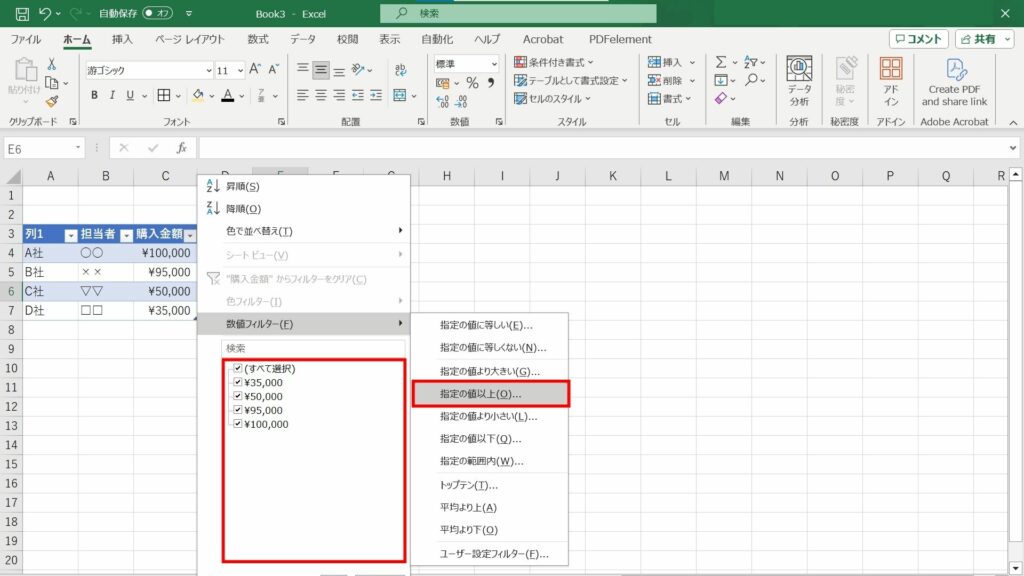
エクセルの「フィルター機能」とは、大量にあるデータを特定の条件で抽出できる機能のことです。例えば大量の顧客データの中から、95,000円以上購入された顧客を知りたい場面において活用できます。
まず、「金額」のところのプルダウンをクリックし、「数値フィルター」に進みます。「指定の値以上」を選択し、条件のフィールドに95,000円を入力しOKをクリックすれば完了です。
フィルター機能を使うことでデータの抽出が簡単にできるので、作業の効率化にも繋がります。
(3)スライサー機能
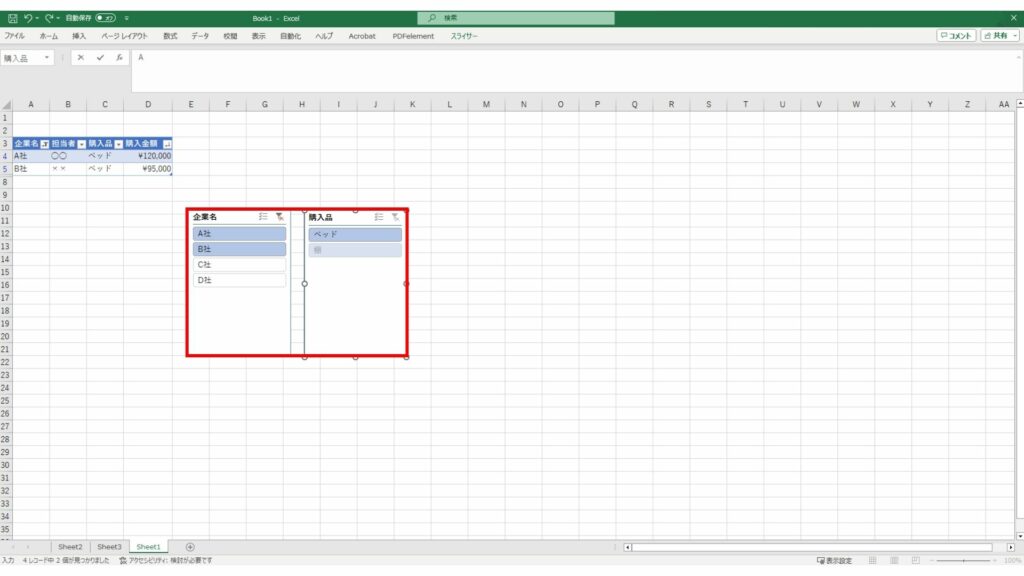
エクセルの「スライサー機能」は、先述したテーブル変換した表やピボットテーブルのフィルターを、ボタンにして表示してくれる機能です。
通常、テーブルのフィルターをかけるとき、「▼」を押してフィルターを設定します。しかし、複数のフィルターをかけてしまうと、どこに何のフィルターをかけたか分かりにくくなります。スライサーは項目ボタンをクリックするだけでフィルタリングされていくため、素早く簡単にデータを抽出できるほか、フィルターされた項目も明確に分かります。
スライサーを挿入するには、テーブル上のどこかを選択している状態で、「テーブルデザイン」→「スライサーの挿入」を選択します。スライサーを設定したい項目を選択するとスライサーが挿入されます。重なって表示されてしまうので見やすい位置にドラッグしてください。スライサーに表示されているボタンをクリックするとフィルターがかかり、解除するには右上にある「フィルターのクリア」を押します。
(4)重複チェック機能
エクセルの「重複チェック機能」とは、重複しているデータを見つけるための機能です。
複数人でデータを入力・更新した場合、データにダブりが出る可能性があるためそれをチェックする方法です。「条件付き書式で色を付ける」と「COUNTIF関数で同じデータの個数を数える」の2つの方法を紹介します。
条件付き書式で色を付ける
条件付き書式を使用することで重複しているセルや行に色を付けることができます。重複データに色を付けることで一目で重複している項目が分かります。
まず重複をチェックしたいデータを用意し、検索したい範囲を全て選択します。2例以上ある場合は、全ての列を選択してください。「ホーム」の「スタイル」から「条件付き書式」→「セルの強調表示ルール(H)」→「重複する値(D)」と進んでください。
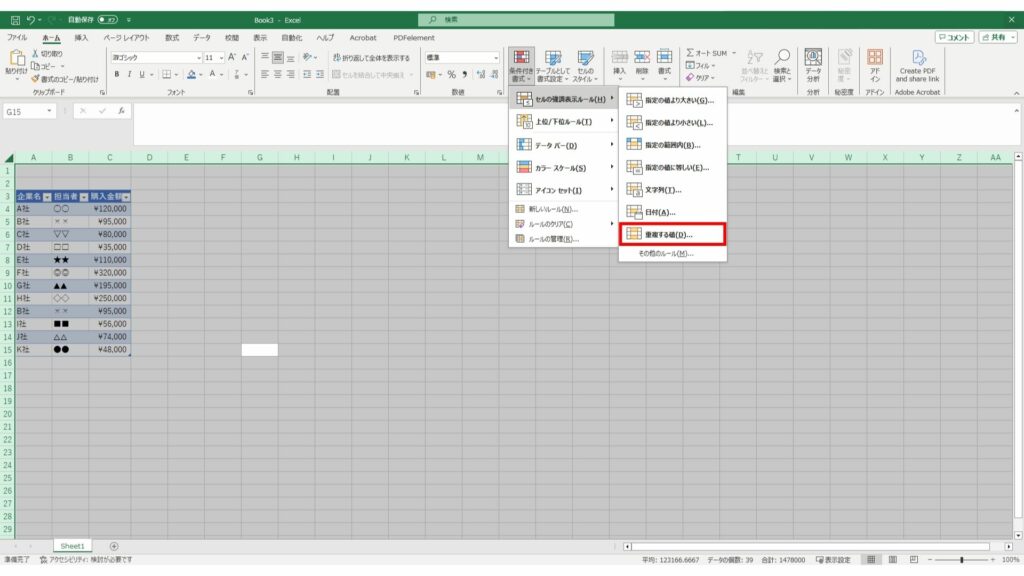
設定画面が開きますので値の欄が「重複」になっていることを確認し、重複しているデータに適用する書式を選びOKボタンを押すと、重複している文字に色を付けたり、強調することができます。
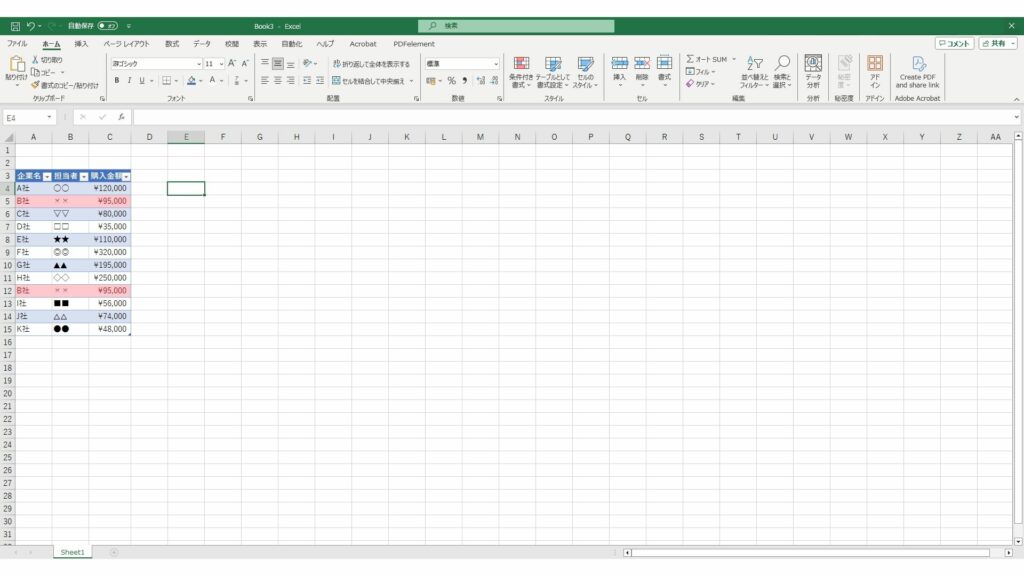
COUNTIF関数で同じデータの個数を数える
COUNTIF関数を使用することで範囲内に同じデータが2個以上あるかを求めることができます。
まず、データ欄とは別に、空いている列に重複チェックを行うための列を用意します。
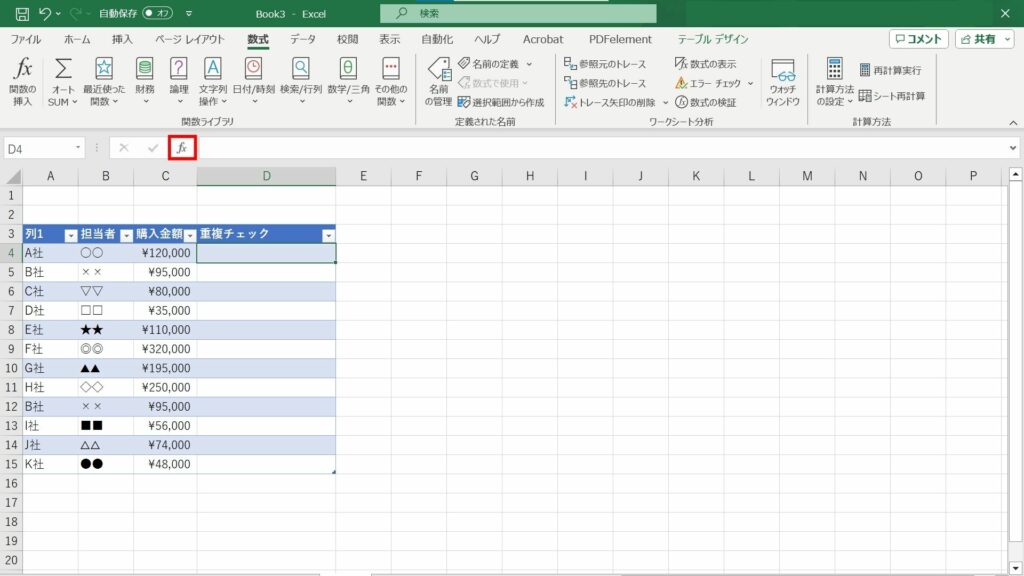
次に、重複チェックを行うために、セル「D4」を選択した状態で数式バーにあるfxボタンをクリックします。クリックすると関数の挿入ダイアログボックスが表示されるので関数の検索窓内にCOUNTIFと入力して検索開始をクリックし、検索結果が表示されたらOKを押します。
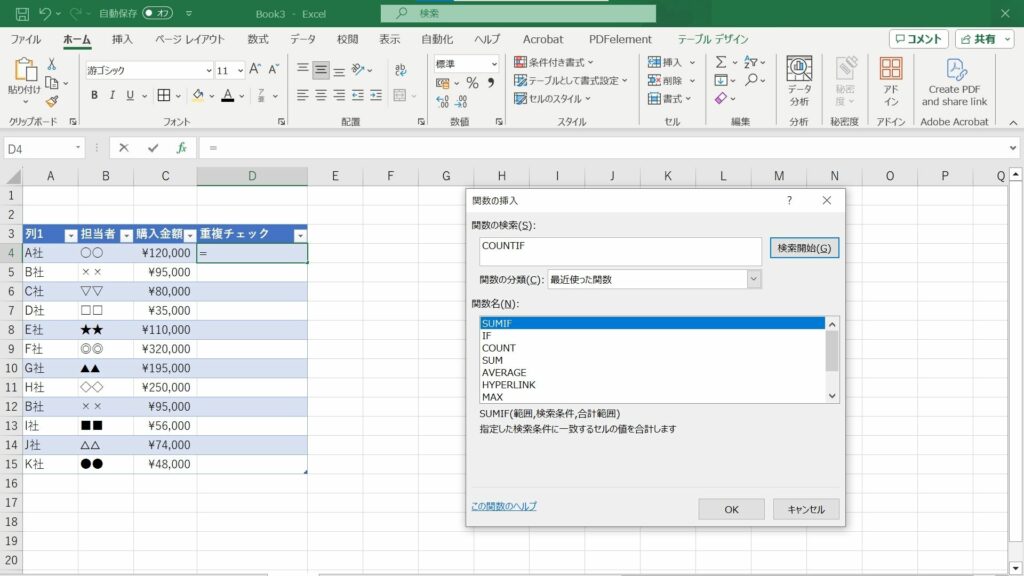
関数の引数ダイアログボックスが表示されるので、範囲を選択していきます。ここでは、購入金額に重複があるのかを確認したいため、「C4:C15」を選択します。選択した範囲は、F4キーを1度押して絶対参照($C$4:$C$33)にしておきます。絶対参照にしておかないと、実際に重複チェックを行う際に範囲がズレて正しい結果が表示されなくなります。
検索条件には、指定した範囲の中で同じ名前があれば数をカウントするという式を作っていくため、C4を入力し、OKを押します。
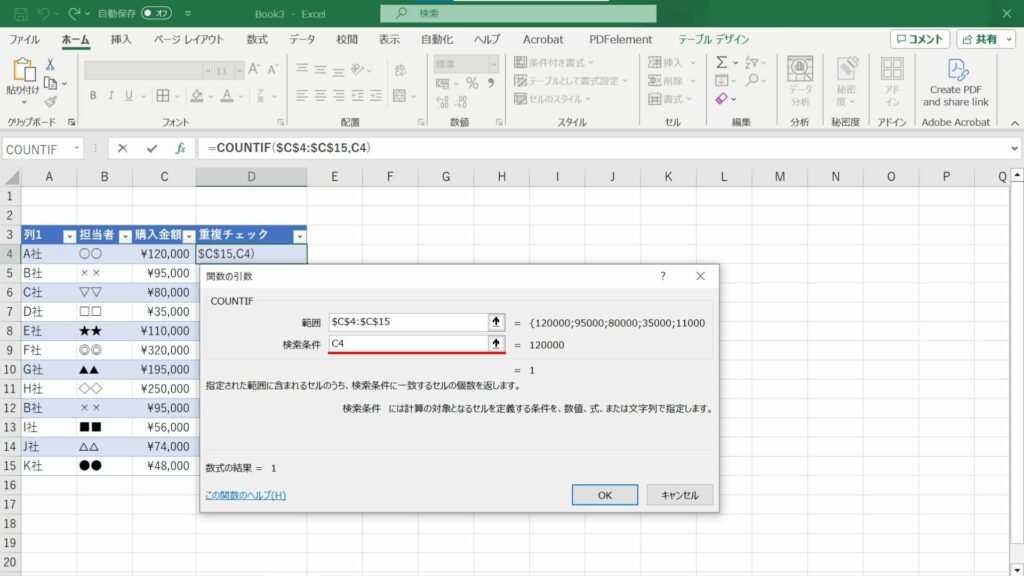
結果が表示されたら、セル「D4」からドラッグしてコピーします。COUNTIF関数は、指定した範囲の中で検索条件に一致する数をカウントする関数なので、データが重複している場合、返される結果は1以外の数になります。2なら重複が2つ、3なら3つという具合です。
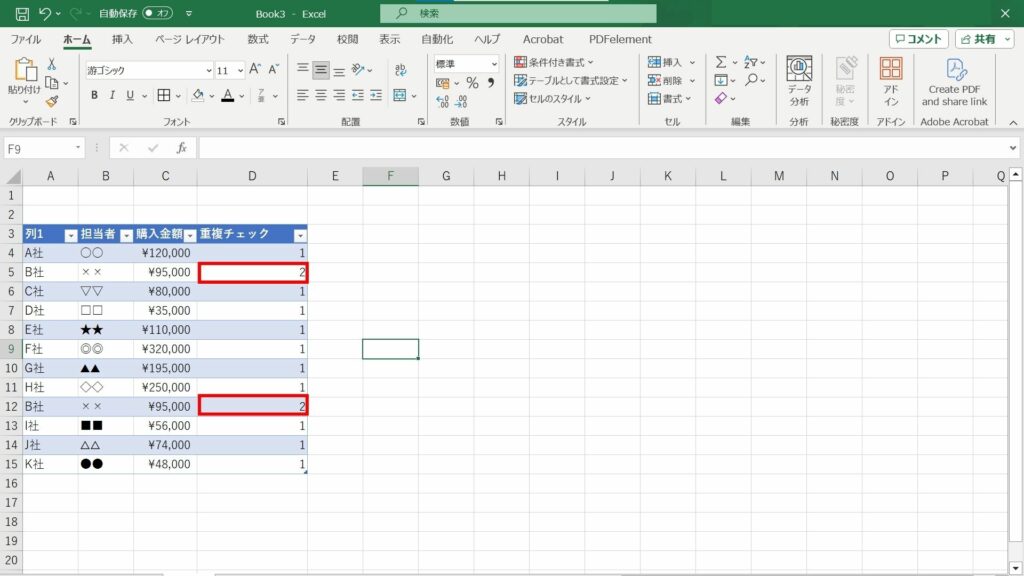
エクセルで顧客管理する際の注意点
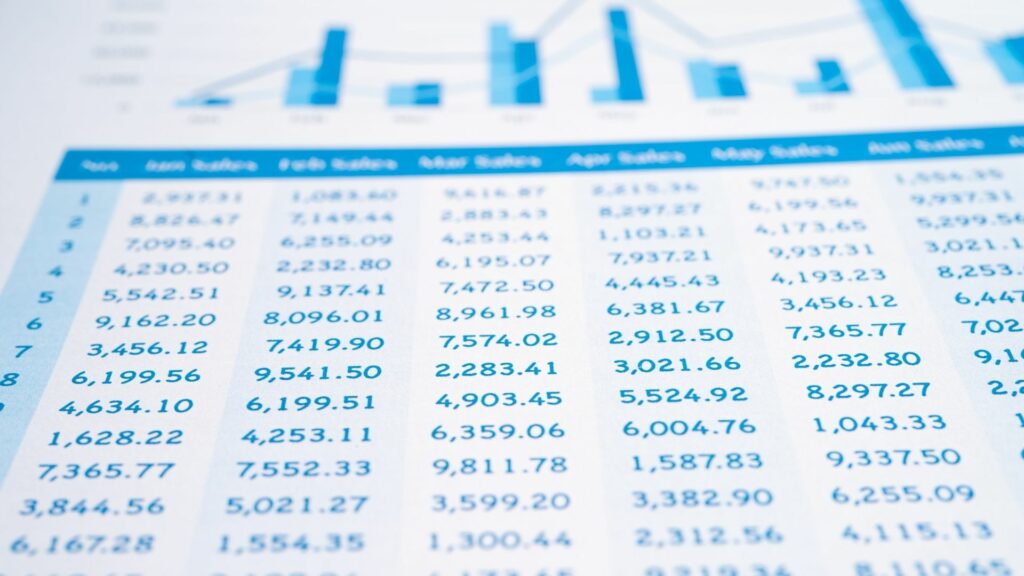
エクセルで顧客管理をするときは、いくつか注意しなければならないポイントがあります。
(1)データは横方向で入力しない
注意点の1つ目は、データを横方向に入力しないことです。項目名を縦方向に入力し、データを横方向に入力してしまうと、フィルター機能やソート機能が使えなくなってしまいます。エクセルで顧客管理を行うにあたって属性ごとにデータを並び替えたり、フィルター機能を使ってデータを絞り込んだりする場面があります。データを入力する際は、必ず項目名を横方向、データを縦方向に入力しましょう。
万が一、項目名とデータの向きを間違えて入力していた場合には、入力し直さなくても簡単に変更できる方法があります。表をコピーした後、貼り付けたいセル上で右クリック、形式を選択して貼り付けを選択し、行列を入れ替えるにチェックを入れて、OKボタンをクリックすると簡単に入れ替わるので是非試してみてください。
(2)データの行間をあけない
データを入力する場合、行間をあけたり空白のセルを作ったりしないように注意してください。空白のセルがあるとデータが見えにくくなったり、データが途中で途切れてしまったりする可能性があります。また、行間があいているとフィルター機能やソート機能が使えなくなってしまうので、非常に不便です。リストを見やすくしたい時は、行間をあけるのではなく、セルの高さや幅を調節してください。
エクセル顧客管理の限界とシステム導入の必要性
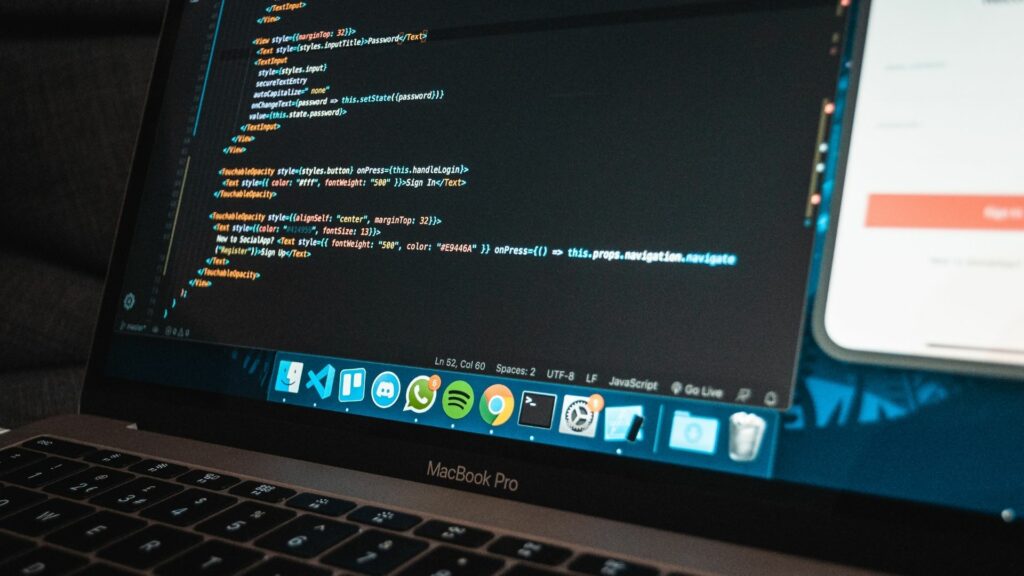
ここまでエクセルでの顧客管理方法をご紹介してきました。しかし、エクセルでの顧客管理には限界があります。
エクセルでは対応しきれない顧客情報の管理
エクセルには、大量のデータや式を扱うと動作が遅くなる・入力セルの位置を間違えても気づきにくいといった問題があります。また、誰がいつ何の数値を入れたか確認できない点も不便でしょう。エクセルでの顧客管理は、企業が気軽に挑戦できる一方でリスト作成やメンテナンスに手間がかかります。特に顧客情報が多い場合は、データを入力するのも管理するのも大変な作業になるでしょう。
システム導入による顧客管理の効果とメリット
顧客管理を効率化したいときに役立つのが、CRMツールです。CRMとは「Customer Relationship Management」を略した言葉で、日本語で「顧客管理」と訳されます。CRMツールはその名の通り、顧客関係を整理したり、顧客データを管理したりするためのソフトウェアやシステムのことです。CRMツールを活用すれば、顧客情報を一元的に集約してデータベース化した状態で管理ができます。一元化した情報を社内で共有すれば、属人化することなく顧客対応をしたり、顧客の嗜好や購入履歴に基づいたアプローチをしたりすることができます。CRMツールを活用して顧客対応の質が上がれば、顧客満足度や信頼も向上するでしょう。
顧客管理システムの具体的活用例
顧客管理システム(CRM)の基本的な機能は、顧客管理機能です。例えばBtoCの場合であれば、以下のような顧客情報を管理します。
- 氏名
- 年齢
- 性別
- 住所
- 電話番号
- メールアドレス
- 家族構成
- 問い合わせ履歴
- 購入履歴
蓄積されたこれらの情報は、先に記述した通りさまざまな角度から分析することにより、企業の戦略に役立てることができます。顧客の属性や嗜好、購買履歴などからターゲットとする顧客層を明確にしたり、顧客からの要望や問題点に対し適切な対応を行うことで顧客満足度を向上させたり、長期的な視点でのビジネス成果につながることが期待されます。
当社のポイントサービス「VALUE GATE」ならポイントの付与・利用・取消などに基づく、顧客の情報を管理することができます。会員ランク機能では、利用頻度や金額に応じてゴールド会員、シルバー会員などに分類し、リピーターに向けた特典を用意することでロイヤリティ向上が見込めます。
販促機能としては、会員にメールの配信ができます。テキスト形式・htmlから選べ、ランクや属性(年代・性別)などのセグメント抽出をしてからターゲットに合わせた配信が可能です。予約配信を利用してあらかじめ曜日や時間を決めておくことで、タイミング通りに効果的な配信ができます。配信後、開封率をチェックすることで今後の戦略に役立ちます。また、電子クーポン機能もあります。店舗側が作成したクーポンをメールなどで配信することで会員にご利用いただけます。管理サイト上から利用履歴を取得できるので、効果検証することも可能です。
顧客管理システムの選び方と導入の流れ

ここからは顧客管理システムを選定する際のポイントと導入の流れをご紹介します。
顧客管理システム選定の4つのポイント
まずは、顧客管理システム選びの基本となる「4つのポイント」についてです。
(1)自社にとって必要な機能かどうか
顧客管理システムには、顧客情報の管理以外にも商談履歴や販促機能、分析機能などが備わっていることが多いです。しかし、必要な機能を持つシステムであっても、実際に利用する際の操作が複雑であったり、業務フローに適合しなかったりすると、システムの効果的な活用が難しくなります。また、過剰な機能を使いこなせずにコストを無駄にしてしまうこともあります。そのため、事前に自社が本当に必要とする機能を明確に把握することが重要です。
(2)納得したコストであるか
選定した顧客管理システムの料金が自社に合っているかも重要なポイントになります。初期費用や月額費用が安いものではなく、自社にとってお得なCRMを選びましょう。CRMの料金プランは、ユーザーの数やオプション機能の有無などで変動することがあります。従業員数や必要な機能と、料金プランを照らし合わせ、最もコストを抑えられるものを選びましょう。
(3)他のシステムとの連携は可能か
顧客管理システムが、既に導入している営業支援システム(SFA)やマーケティングオートメーション(MA)といったITツールとの連携ができるか、事前に確認しておきましょう。APIなどで自動連携できない場合でも、CSVデータをインポートすることで手動連携する方法もありますので、CSVデータの入出力可否についてもチェックが必要です。既存システムとの親和性が高いものを選べば、業務効率化にもつながります。
(4)セキュリティは万全か
CRMにはすべての顧客情報が集約されます。不正アクセスやマルウェアへの感染は、重大な情報漏洩に直結するため、セキュリティ面にも注意が必要です。ITツールの活用に自信がない企業にとっては、サポート体制も重要です。使い方がわからないときやトラブルが起こったときに対応してもらえるかや問合せ方法は確認しておきましょう。
なお、当社のデータセンターはJDCC(Japan Data Center Council)最高位の「ティア4」に位置しており、非常に高いセキュリティ水準を備えています。
システム選定後の進め方
顧客管理システム選定後の導入手順は以下の通りです。
(1)目的・課題の設定
まずは、導入における目的や、自社の課題を明確にしてください。目的や課題があいまいな場合、余計なコストが発生する原因になります。目的は、「休眠顧客を洗い出し、◯%を再来店に促す」など具体的に設定しましょう。導入後に効果測定を行いやすくするため、測定可能な目標を事前に立てておくことがおすすめです。その後、CRMの導入によって改善したい課題を明確にしてください。
(2)運用体制を整える
CRMを導入・運用する際は、CRMを管理する責任者や運用する担当者を決めておきましょう。とくに顧客データベースのアクセス編集権限については、しっかり管理をしておかないと、誤ってデータを削除してしまったり、部署間のトラブルにつながる恐れがあるので注意してください。
またマニュアルの作成や研修、問題が発生した際の問い合わせ先を用意しておくと、従業員がシステムを使えなくて定着しないといったことを防げます。運用の体制は、導入段階から考えておきましょう。
(3)現在の顧客データがあれば整理・移行する
すでに顧客データが存在する場合、導入するCRMにインポートし、蓄積したデータを引き継ぐケースが多いです。しかし、CRMに過去データをインポートするには、インポートが可能な形式にデータを加工する必要があり、データの種類や件数によってはその作業に膨大な手間と時間を要します。早い段階でインポートを希望するデータの形式を確認するようにしておきましょう。
(4)システムの本番導入~効果検証
最近の顧客管理システムは、無料トライアルを利用できる場合もあります。顧客管理システムを初めて導入する場合には、始めやすい業務からスモールスタートして、うまく運用できそうであれば徐々に範囲を広げていくやり方がスムーズです。試用後は、実際に使ってみた感想を従業員にヒアリングして確認し、本格導入するかどうかの参考にします。
CRMを試用して自社の目的に合致し、課題解決につながるという判断に達したら本格導入となります。導入後は効果測定を行い、必要に応じて業務のやり方を改善するなど、PDCAを回していくことをおすすめします。
まとめ
今回は顧客管理の方法として手軽に始められるエクセルでの管理と顧客管理システムについてご紹介しました。
エクセルで顧客管理を行うには、データベースの作成が必要です。入力項目は目的に応じて取捨選択しましょう。顧客管理システムは、人為的なミスを減らしたり、過去のデータを活用ができるなど多くのメリットがあります。顧客管理を効率的に進めたい企業は、自社に合った方法を模索していきましょう。







